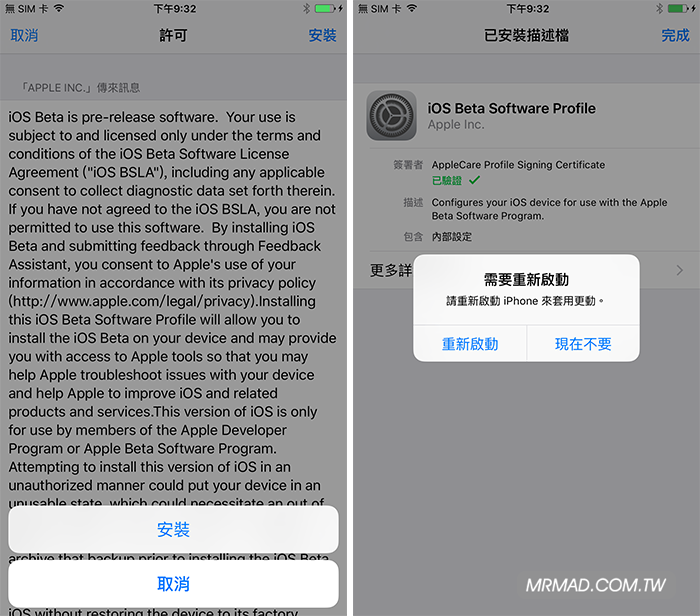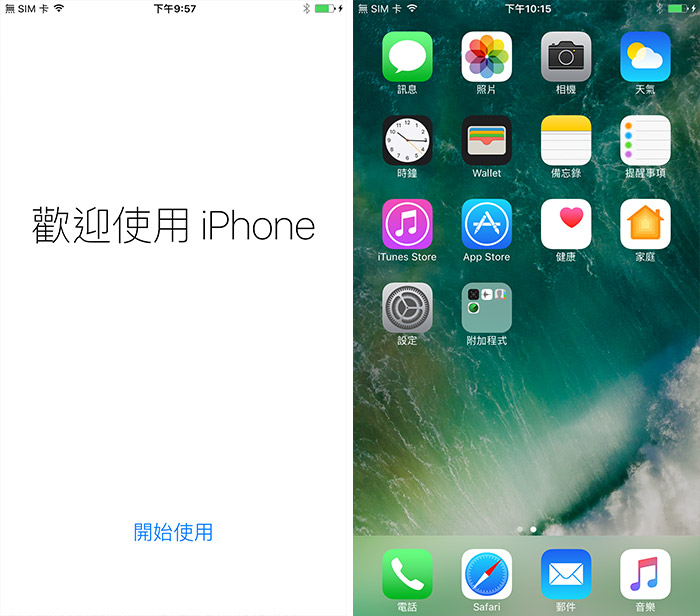WWDC 2018 已經在台灣時間 6月5日正式展開,在發表大會結束後,蘋果也替開發者發放最新 iOS 12 測試版本,假如你是一般用戶,也想要體驗最新 iOS 12 測試版本,那可以先透過這篇教學來實現,讓你可以搶先比別人提早體驗 iOS 12 新功能,不過這種版本穩定度也不高,建議升級前先備份一次設備再升級,防止後悔還可以將回至穩定 iOS 11版本上。
![[iOS12教學]免開發者身份!一鍵升級iOS12 Beta開發者測試版方法](https://mrmad.com.tw/wp-content/uploads/2018/06/iOS-12-Apple.jpg)
聲明
iOS 測試版會含有大量Bug、耗電與不穩定因素,測試版本僅只是用來測試使用,請不要將它認為是一個穩定到沒有任何問題的正式版本,如發現APP閃退、重開機、功能異常、功能不正常等問題都屬於正常現象,在 iOS 12 介面並沒有太大變化,變化僅只有幾項功能上改變,請別認為整個介面會有很大改變。
如果手邊剛好有一台閒置可用來測試用的設備,那就可以用來安裝玩玩,總之iOS 12 beta上有好幾百個隱藏型Bug和App閃退等你面對,還是要當白老鼠體驗用戶,就請往下繼續瀏覽圖文教學,比較建議一般用戶可以等秋季iOS 12正式版推出後再進行升級。
使用前注意事項
- 不建議有越獄用戶與iOS 11.3.1 或 iOS 12 用戶直接升級到 iOS 12 測試版,導致越獄失敗與後悔。
- 升級測試版前,請先透過iTunes跑一次備份。
- 有越獄設備,請先使用電腦iTunes重刷與備份後,再透過此篇進行升級。
- 升級測試版本後,請不要在用 iTunes 跑備份 iOS 12 資料,避免造成無法將資料回復至 iOS 11 正式版上。
- 降回正式版本詳細教學「請參考這篇」。
- 使用iTunes或iOS直接升級者,一定要到「設定」>「一般」>「重置」>「重置所有設定」,避免部分功能有異常。
iOS 12 支援設備
iPhone
- iPhone X
- iPhone 8
- iPhone 8 Plus
- iPhone 7
- iPhone 7 Plus
- iPhone 6s
- iPhone 6s Plus
- iPhone 6
- iPhone 6 Plus
- iPhone SE
- iPhone 5s
iPad
- 12.9 吋 iPad Pro第二代
- 12.9 吋 iPad Pro第一代
- 10.5 吋 iPad Pro
- 9.7 吋 iPad Pro
- iPad 六代
- iPad 五代
- iPad Air 2
- iPad Air
- iPad 第五代
- iPad mini 4
- iPad mini 3
- iPad mini 2
iPod
- iPod touch 第六代
升級iOS 12 beta前先「備份封存」方法
Step 1. ▼ 裝置插入電腦並開啟 iTunes,按一下側邊欄中的「摘要」,然後按一下「立即備份」。這樣做是為了後續如果升級 iOS 12 Beta 碰見功能錯誤,想要降回 iOS 11 正式版本上還能夠還原。
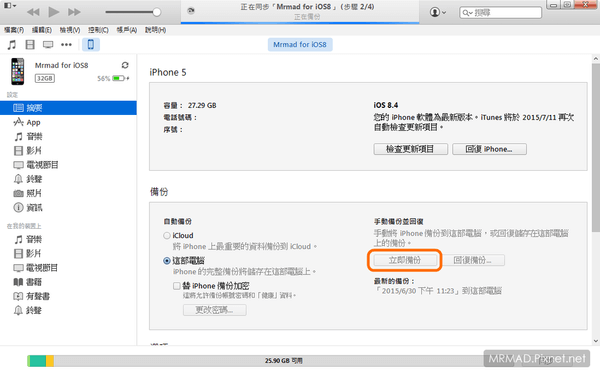
Step 2. ▼ 備份完成後,前往「編輯」>「偏好設定」。
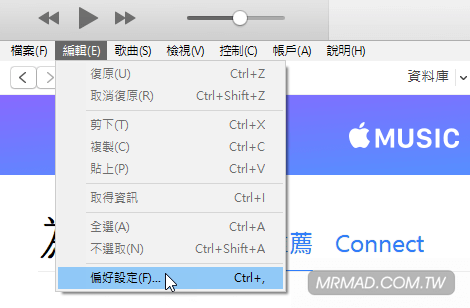
Step 3. ▼ 選擇「裝置」頁面中, 找到您裝置的備份,按住 Control 鍵並按一下您的備份,選擇「封存」(win用戶似乎不需要這樣做)。這樣就會儲存此備份。當您決定要回到目前的 iOS 版本時,將會需要它。
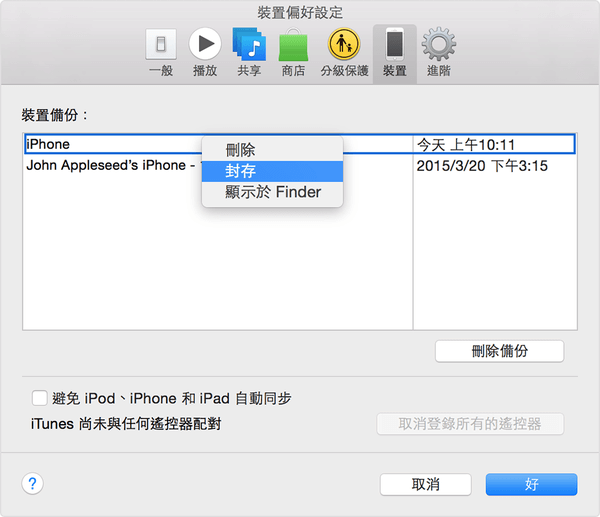
升級iOS 12開發者測試版(請用Safari開啟)
Step 1. ▼ 會顯示許可頁面,點擊右上角「安裝」>「安裝」繼續,(右圖)安裝完成後會需要你重新啟動設備。
Step 2. 重開機後,到「設定」>「一般」>「軟體更新」內,就可看見系統正在自動下載iOS 11 Developer Beta韌體,等下載完畢後就可點選安裝進行OTA升級作業。
Step 3. ▼ 其實跟一般升級iOS差不多,升級後也會需要你設定一些功能或輸入AppleID與密碼等,就會看見歡迎使用iPhone提示,點擊開始使用就可看見 iOS 12 測試版的面貌。
描述檔要不要刪除?
建議不用刪除,因為後續iOS 12測試版還會再推出beta2、beta3、beta4….來修正,如果你不想收到這些測試版更新要重刷回正式版 iOS 12,其實刪除也沒關係,畢竟不會影響到系統任何操作,但不建議停留在測試版本上。
想了解更多Apple資訊、iPhone教學和3C資訊技巧,歡迎追蹤 瘋先生FB粉絲團、 訂閱瘋先生Google新聞、 Telegram、 Instagram以及 訂閱瘋先生YouTube。